Jira Product Discovery ビューの概要
Jira Product Discovery のビューとは
アイデアを評価するときは、さまざまなビューを使用してデータを整理して分析できれば便利です。また、経営陣や他のチームとはすべてを共有したいわけではない場合もあります。
Jira Product Discovery のビューを使用すれば、アイデアを整理して提示し、公開する相手に応じて詳細レベルを調整できます。たとえば、直属のチームとはコメント、インサイト、期日などの詳細をすべて共有し、経営陣とは、状況を俯瞰できるようおおまかなレベルのみを共有します。
Jira Product Discovery には次のような 4 種類のビューがあります。
- リスト・ビュー:複数のフィールドに基づいてアイデアのリストを表示、整理、優先順位付け、フィルタリングする
- マトリックス・ビュー:2 つのフィールドを X 軸と Y 軸にプロットして、労力と影響など、アイデアが互いにどのようなランク付けになっているかを簡単に視覚化する
- ボード・ビュー:選択した分野別にアイデアをボード上でグループ化して、関係者と簡単に共有できる
- タイムライン・ビュー:アイデアを月ごとまたは四半期ごとのタイムラインにプロットして、コミットメントを視覚化する
プロジェクトごとに必要なだけビューを作成し、チーム別、製品別、対象者別、または期間別に整理できます。
リスト・ビューとは
リスト・ビューは、Jira Product Discovery の既定のビューです。拡張可能なスプレッドシートとして考えてみてください。すべてのアイデアを 1 か所にまとめて、グループ化やフィルタリングをして、合理的な方法で細分化できます。
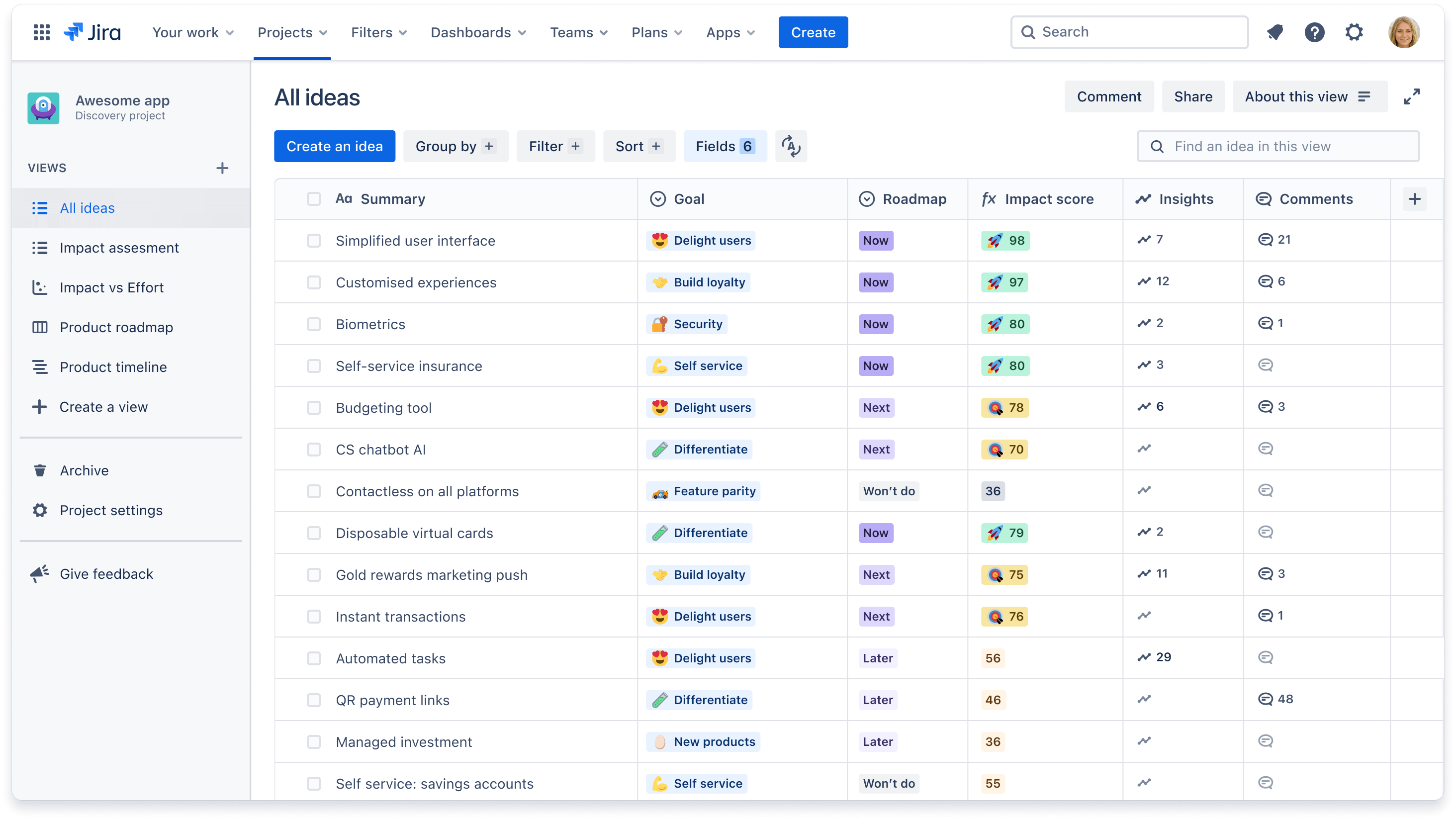
リスト・ビューを使用するタイミング
リスト・ビューは、アイデアを 1 か所にまとめ、それらのアイデアを整理して優先順位を付ける必要のあるフィールドを決定するための最適な開始点です。次のような場合に、このビューの使用をお勧めします。
- アイデアのリストを簡単に把握して、複数のフィールドで比較する必要がある
- フィールドに基づいてアイデアを昇順または降順に分類し、その位置を確認する必要がある
「目標」や「チーム」など、選択したフィールドに基づいてアイデアをグループ化する必要がある
作成できるリスト・ビューの例は、次のとおりです。
- 影響評価:影響度、労力、確実性、影響スコアなどのフィールドを使用して、アイデアがビジネスや顧客に与える影響に基づいてアイデアを分類する
- RICE スコアリング:Reach(リーチ数)、Impact(影響度)、Confidence(確実性)、Effort(労力)のフィールドを使用して、カスタムの RICE 数式に基づいてアイデアに優先順位を付ける
- チーム固有:アイデアをフィルタリングしてチーム A に関連するもののみを表示し、チーム B に関連するアイデアは別のリスト・ビューに表示する
デリバリーの進捗:デリバリーの進捗とデリバリー・ステータスのフィールドを使用して、各アイデアでのリンクされた Jira Software のエピックと課題、それらの進捗を表示する
マトリックス・ビューとは
マトリックス・ビューでは、選択した 2 つのフィールドのアイデアを比較するための視覚的な方法を提供します。チームとの会話に優先順位を付けるには最適なキャンバスです。影響と労力など、X 軸と Y 軸にアイデアを配置することで、大規模で複雑なタスクとなるアイデアと、容易に成功するアイデアを素早く特定できます。
視覚化に追加するには、影響スコアなどの対象フィールドに基づいて各アイデアの円のサイズを変更します。影響が大きいほど、円も大きくなります。
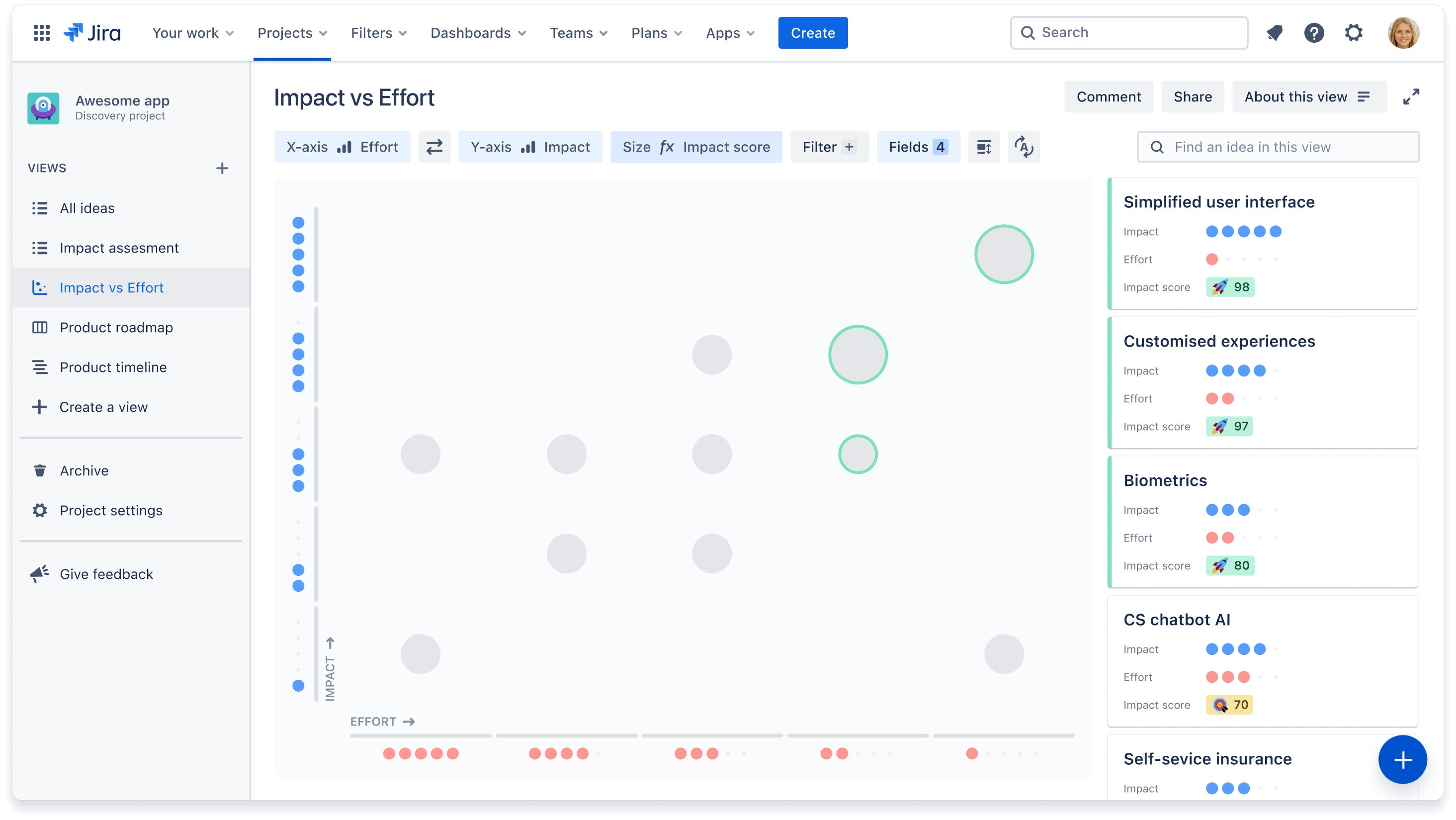
マトリックス・ビューを使用するタイミング
次のような場合に、このビューの使用をお勧めします。
- アイデアの優先順位とその理由をすばやく表示する必要がある
- 最も一般的な、影響と労力という 2 つの重要な基準に基づいて、アイデアに優先順位を付ける必要がある
大まかに機会について話し合うための、優先度を決める議論で参照するキャンバスが必要である
ボード・ビューとは
アイデアに優先順位を付けたら、計画を全部門に伝えます。静的なプレゼンテーションや終わりのない会議を行わずに、常に最新のロードマップを共有できます。ボード・ビューはロードマップの最適な形です。ボード・ビューでは、アイデアを列に分類し、データ・ポイントを層状にしてコンテキストを追加することで、対象者に合わせて情報を簡単にカスタマイズできます。
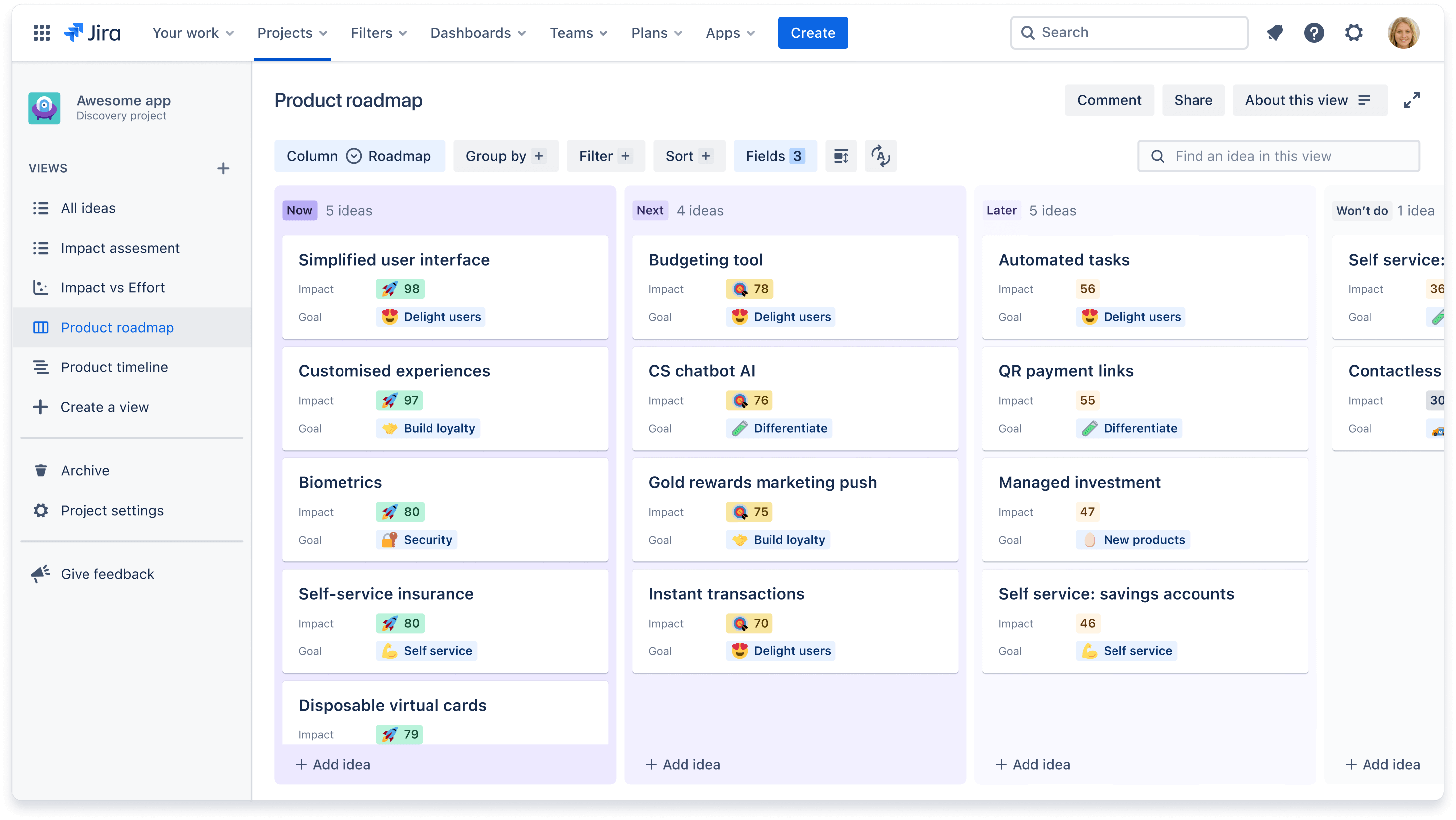
ボード・ビューを使用するタイミング
時間ベースのタスクに会話を集中させないようにする場合は、ボード・ビューが最適です。次のような場合に、ボード・ビューの使用をお勧めします。
- タスクに取り組んでいる期間よりも、取り組んでいるタスクに集中する必要がある
-
アイデアをバケットにグループ化(例:スイムレーン)、またはデータ・ポイントを層状にして、対象者に合わせて情報をカスタマイズし、戦略を視覚的に伝える必要がある
作成できるボード・ビューの例は、次のとおりです。
- 「ロードマップ」フィールドを使用して、「現在」、「次回」、「後日」でアイデアを整理する
- 「四半期」フィールドを使用して、第 1 四半期、第 2 四半期、第 3 四半期、第 4 四半期でアイデアを整理する
- 「会社の目標」でアイデアをグループ化する、リーダーシップ固有のビューによって、各目標につながるアイデアを示す
-
「チーム」または「スカッド」でアイデアをグループ化する、製品チーム固有のビューによって、各チームが担当するアイデアを示す
ボード・ビューとタイムライン・ビューで、カードのレイアウトを変更して表示する情報量を調整できます。「フィールド +」ボタンをクリックして、オンまたはオフを切り替えるフィールドを選択します。
タイムライン・ビューとは
タイミングを特に重視せずにロードマップの話し合いを好むチームもあれば、特定の機能のリリースのタイミングに関する詳細な情報を必要とするチームもあります。タイムライン・ビューには、月ごとまたは四半期ごとのタイムラインでアイデアが表示されます。カードを目的の時間枠にドラッグすることで、このビューで日付を簡単に変更できます。
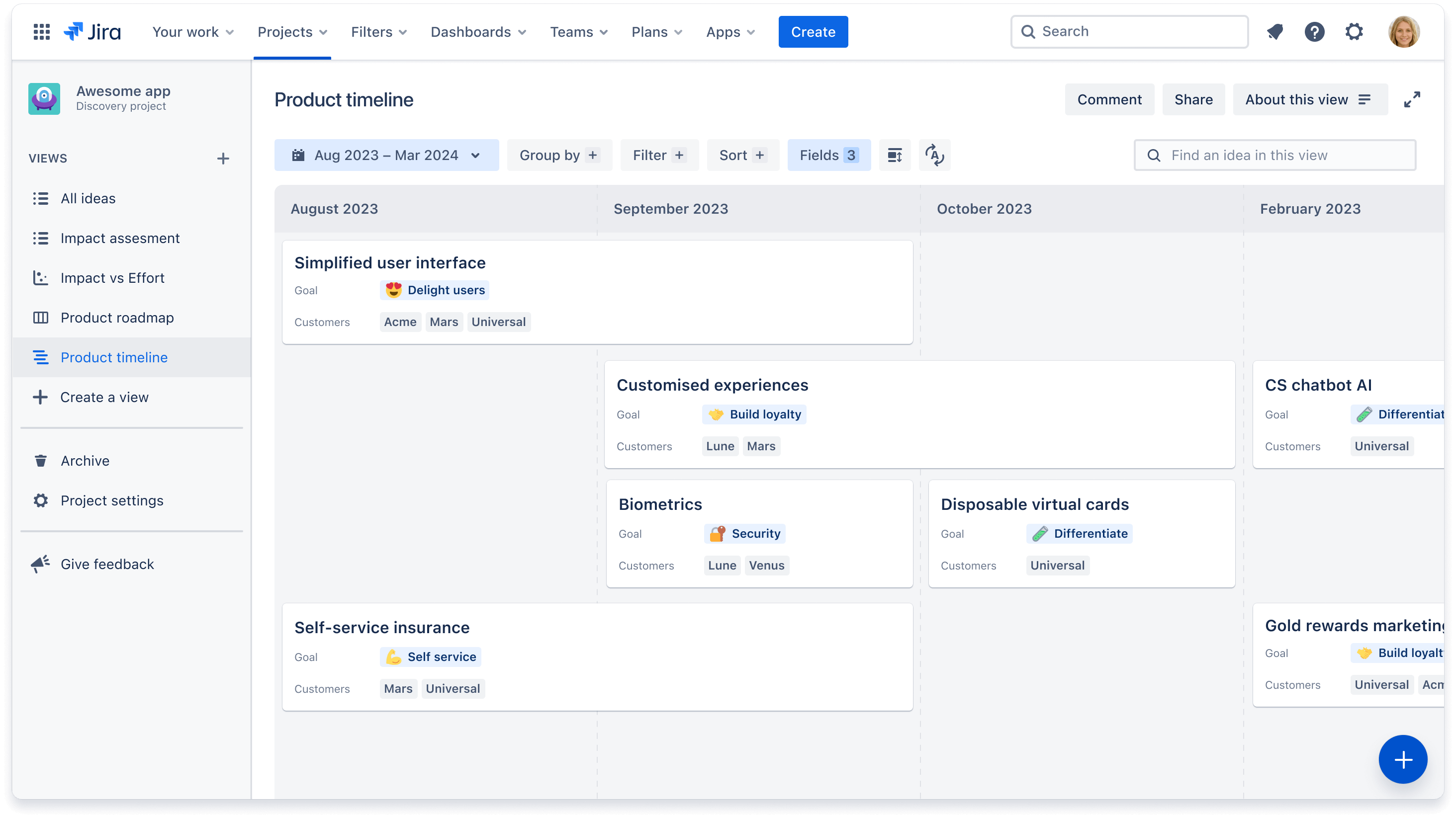
タイムライン・ビューを使用するタイミング
納期の大まかな見積もりを、月単位または四半期単位で全部門に伝える必要がある場合は、タイムライン・ビューのご使用をお勧めします。タイムライン・ビューは、アイデアのリリースに依存しているチームが独自のロードマップを計画するのにも役立ちます。
ボード・ビューと同様に、タイムライン・ビューの例は次のとおりです。
- 「顧客セグメント」でアイデアをグループ化する、セールス固有のビューによって、特定の顧客グループがリクエストしたアイデアを示す
「スカッド」でアイデアをグループ化する、チーム固有のビューによって、各チームまたは分隊が取り組むアイデアを示す
ビューを作成して管理する方法
ビューを作成、編集、管理するには、作成者ロールを担う必要があります。ビューを作成するには、次の手順に従います。
- 左側のナビゲーションに移動し、「+ ビューを作成」をクリックします。
- 一連のビューを整理するには、ビュー・タイプを選択するか、新しいセクションを作成します。
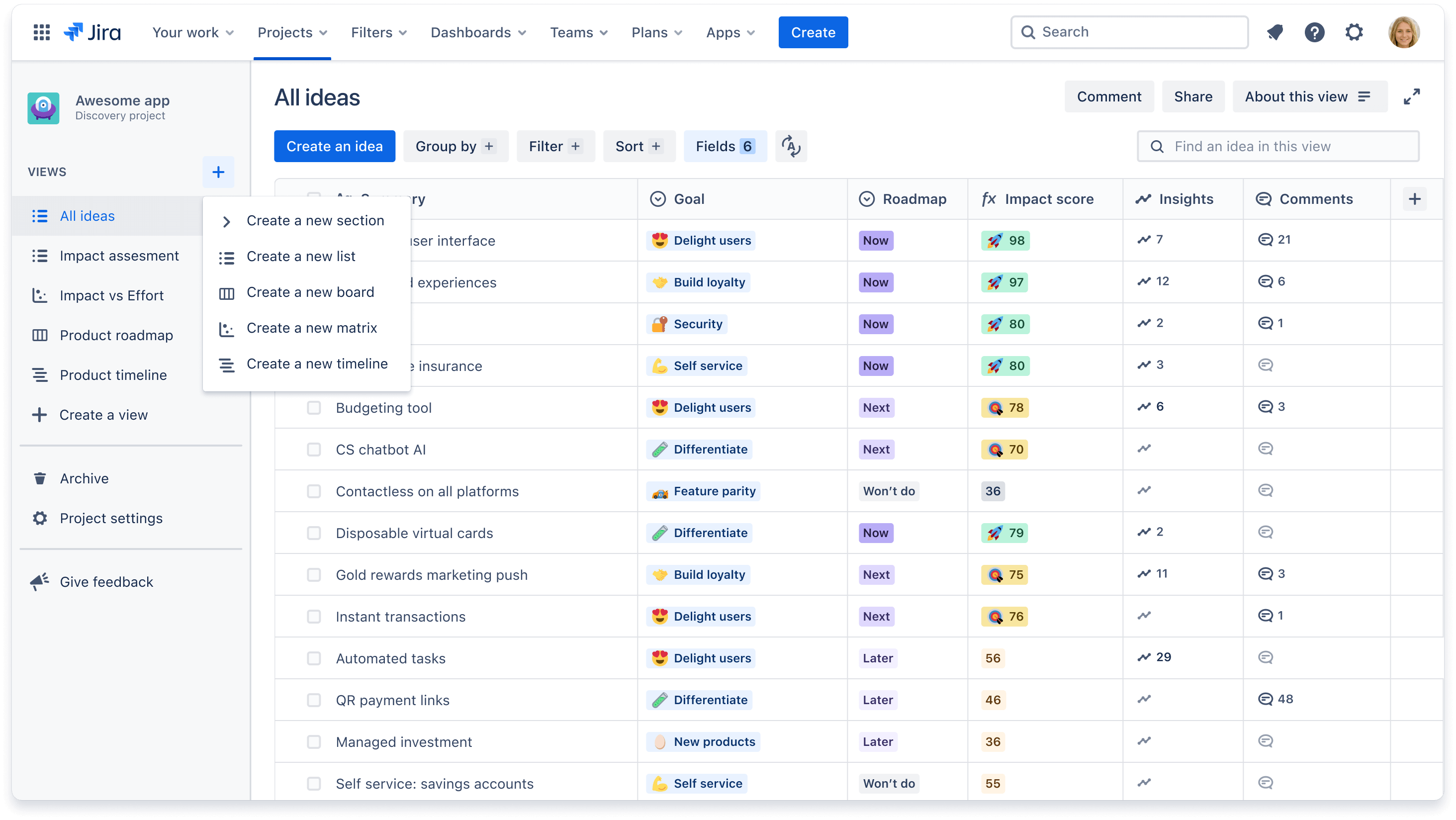
左側のナビゲーションを整理するには、セクション(チーム別、製品別など)を作成して複数のビューを展開して表示できます。「+ ビューを作成」をクリックし、「新しいセクションを作成」を選択します。
ビュー全体についてコメントできることをご存知でしたか?関係者が、特定のビューに関して全体的なフィードバックや質問がある場合に最適です。ビューにコメントする方法をご確認ください。
ビューの共有とエクスポート
複数のビューを作成する主なメリットは、ビューをチームメイトや外部関係者と簡単に共有できることです。
チームとビューを共有するには (たとえば、Jira サイトやその他の Atlassian Cloud 製品にアクセスできるユーザー):
- 画面の右上隅にある「共有」をクリックします。
- 青い「リンクをコピー」ボタンをクリックして、常に最新のリンクを同僚と共有するか、ビューの静的バージョンを JPEG または CSV ファイルとしてエクスポートします。
また、これらのビューを Confluence の戦略ドキュメントなどに埋め込むことができるため(デモをご覧ください)、ロードマップに関して説明することもできます。
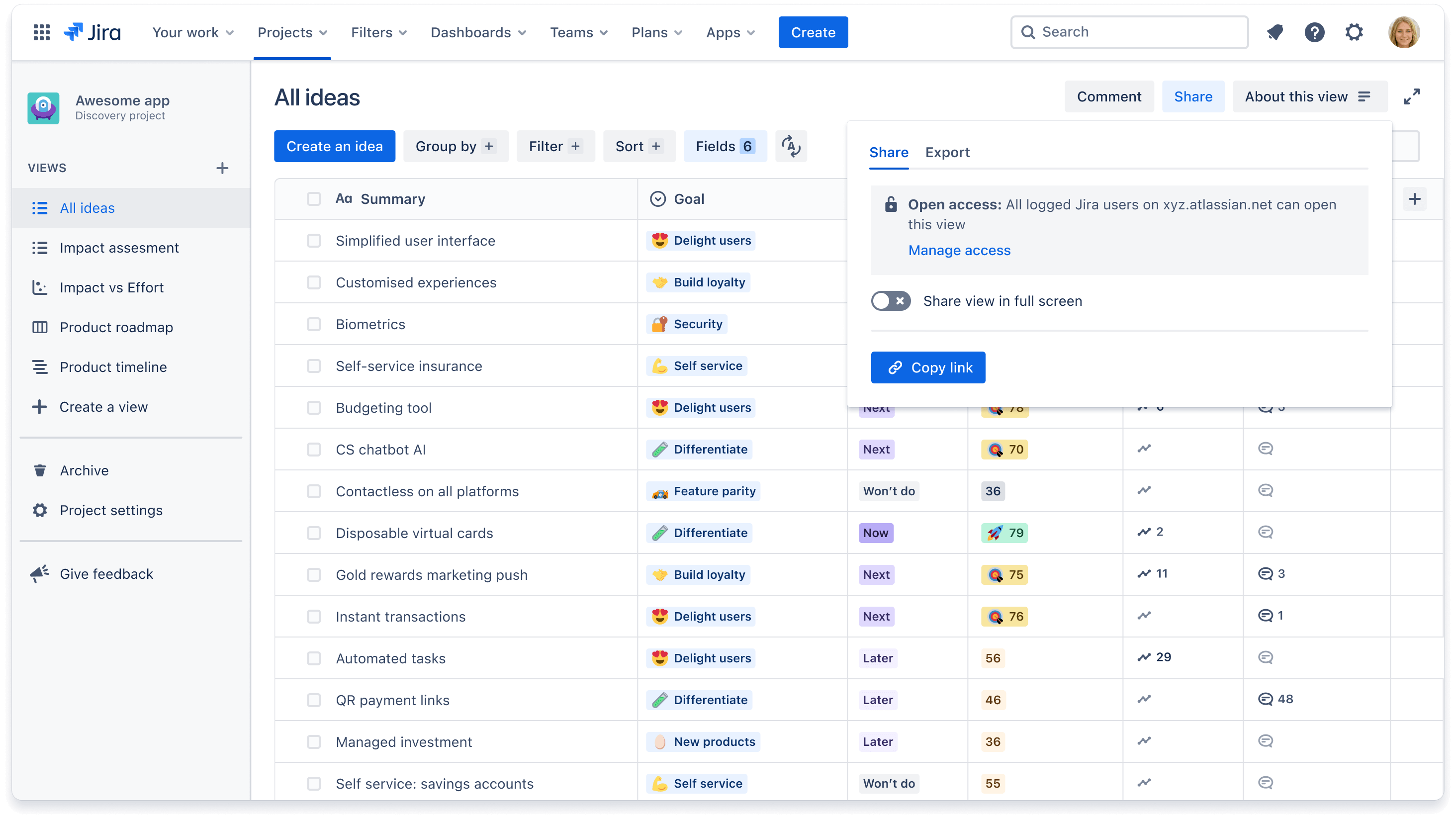
CSV または GSheets へのデータのエクスポートに関する段階的な手順のドキュメントをご覧ください。
Jira や他のアトラシアン製品にアクセスできないユーザー (上級管理職や顧客など) に読み取り専用ビューを公開するには:
- 画面の右上隅にある [公開] をクリックします。
- 共有したい特定のメール アドレスまたはチーム エイリアスを追加します。
- 左下の [設定] をクリックして、関係者に表示するフィールドを設定します。
- [リンクをコピー] をクリックして公開されている URL をコピーし、メールまたはメッセージ アプリで送信します。
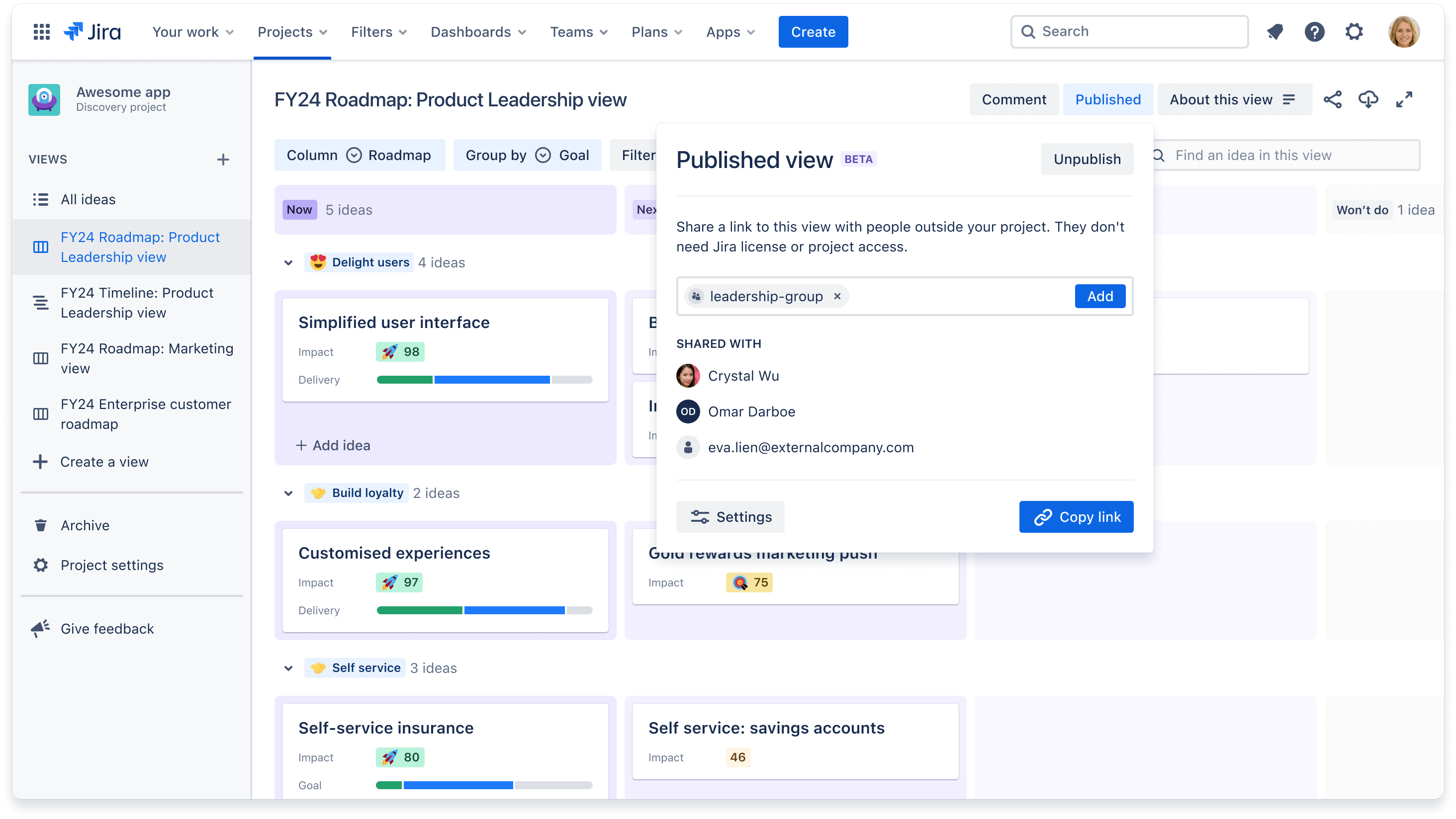
作成者であるのに [公開] ボタンが表示されない場合は、プロジェクト管理者が権限を有効化していることを確認してください。ビューの公開の詳細については、こちらをご覧ください。
ビューへのデータのインポート
情報をあるツールから別のツールに移動する、または信頼できる唯一の情報源に統合するには、データをビューにインポートできます。データをインポートするには、次の 2 つの方法があります。
- 既存の Jira 課題を Jira Product Discovery にインポートする:既存の課題をインポートするには、一括移動するか、CSV ファイルを使用してインポートできます。段階的な手順のドキュメントをご覧ください。
- CSV ファイルからアイデアをインポートする:Gsheets、Productboard、Aha! などの別のソフトウェアからアイデアをインポートする場合は、CSV ファイルを使用する必要があります。この方法でインポートするには、こちらのガイドラインに従います。
ビューをカスタマイズする方法
ビューをカスタマイズする主な理由は、特定の目的または特定の対象者に合わせて表示する情報を調整するためです。たとえば、アイデアが各会社の目標にどのようにつながるかをビューによって示します。
フィールドをビューに追加したら、データを希望どおりに表示するためにビューをより詳細にカスタマイズできる方法が 3 つあります。フィルタリング、グループ化、並べ替えです。
ビューのフィルタリング
フィルタリングによって、ビューでアイデアを非表示にできます。「チーム」フィールドでフィルタリングして、チーム A に割り当てられたアイデアのみを表示したり、「イニシアチブ」フィールドでフィルタリングして、一連の作業に対して評価されているすべての機会を表示したりできます。
ビューをフィルタリングするには、次の手順に従います。
- 画面上部の「フィルター +」ボタンをクリックします。
- 「+ フィルターを追加」をクリックして、フィルタリングするフィールドを選択します。
- 表示する各フィールド・オプションのボックスにチェックを入れます。複数のフィールドでフィルタリングすることもできます。
ビューのグループ化
アイデアをグループ化すると、フィールドに基づいて複数のアイデアを視覚的にまとめることができます。すべてのアイデアを担当者ごとにグループ化したり、作業の流れごとにアイデアをグループ化し、スイムレーンとして機能させたりできます。アイデアをグループ化する際に、グループを非表示または展開して、ビューを整理整頓できます。
ビューでアイデアをグループ化するには:
- 画面上部の「グループ別 +」ボタンをクリックします。
- 「フィルターを選択」ドロップダウンをクリックして、グループ化の基準とするフィールドを選択します。
- 空のグループを非表示にするか、フィールド・オプションを非表示にするかを選択できます。
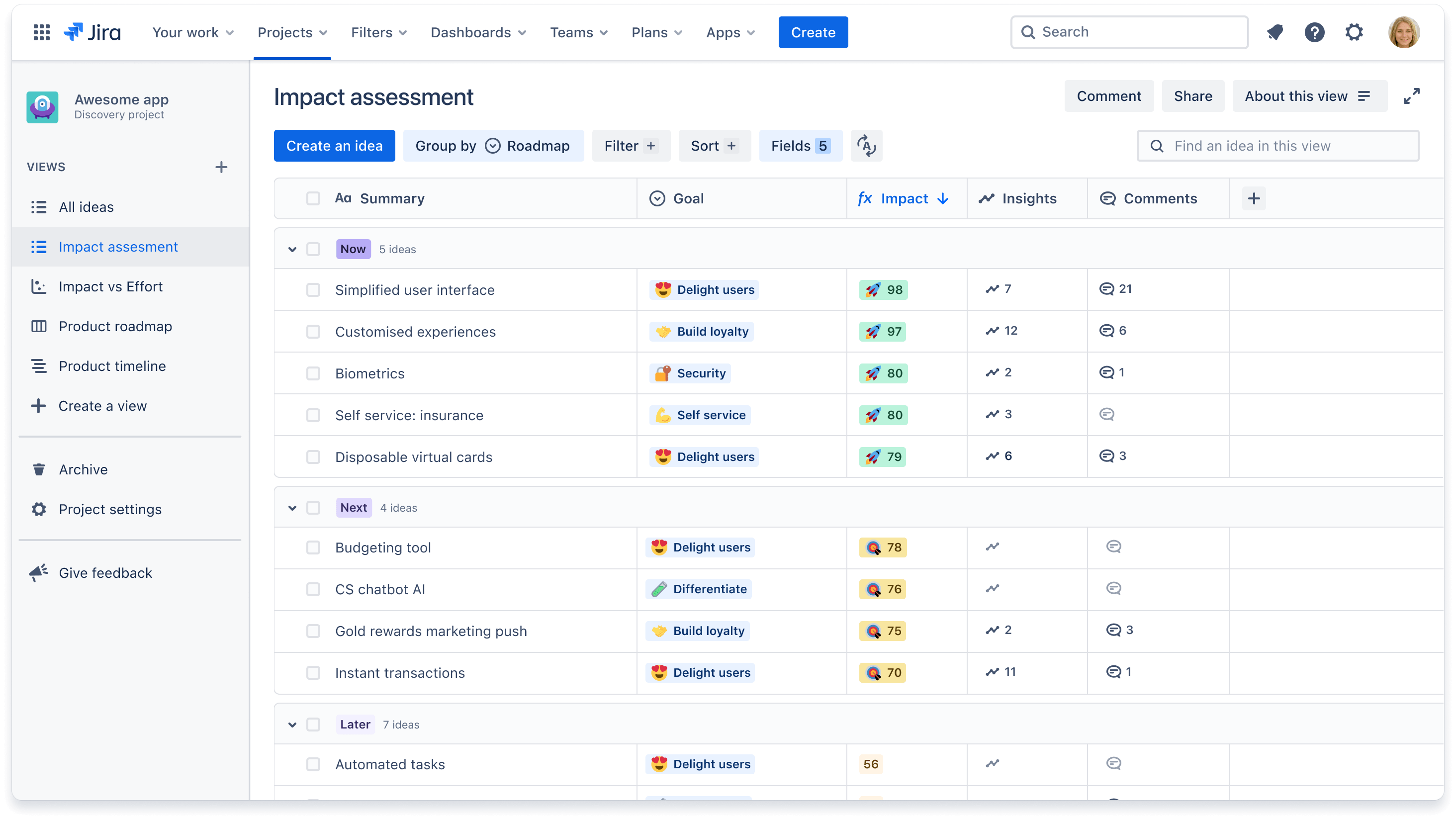
ビューをソートする
特定のフィールドを基準に昇順または降順にソートして、アイデアを比較できます。たとえば、「投票」フィールドを基準に降順にソートすれば、最もリクエストの多いアイデアを表示できます。さらに、別のフィールドを使用して 2 つ目のソート・レイヤーを追加することもできます。
リスト・ビューでアイデアをソートするには、任意のフィールド列のタイトルにカーソルを合わせ、3 つのドットをクリックして、昇順または降順を選択します。その他のビュー・タイプの場合は、以下の手順に従います。
- 画面上部の「ソート +」ボタンをクリックします。
- 「フィールドを選択」をクリックして、フィールドを選択します。
- 右側の矢印をクリックすると昇順か降順になります。